Formatando e importando uma lista de leads para o Bulldesk
Importar uma lista de leads para o Bulldesk é simples, mas antes de fazer essa importação você precisa que ela esteja formatada do jeito certo.
Abra a sua lista de leads no Excel, muita das vezes os usuários do Bulldesk não conseguem importar a sua lista pois o arquivo não possui um cabeçalho com nome dos campos.
Vamos supor que a sua lista seja essa
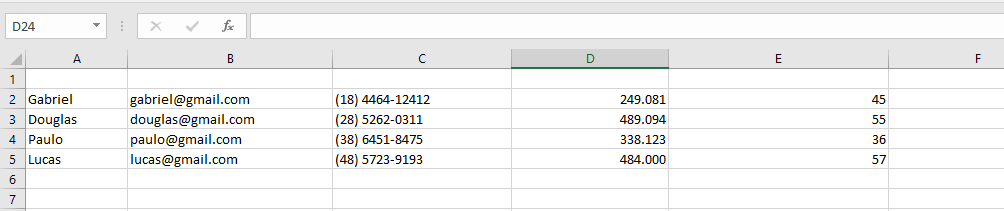
Para cada coluna, crie um cabeçalho referente as informações do campo, como podemos ver abaixo.
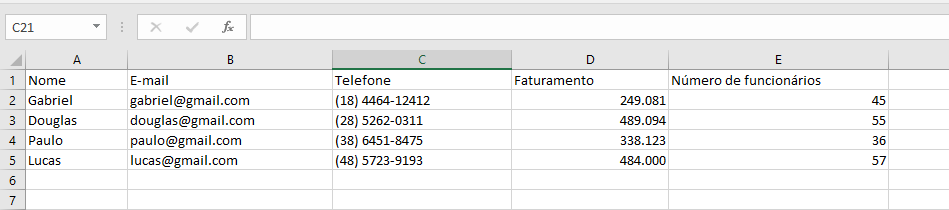
Depois formatar a sua lista de leads você precisa salvar ela no formato CSV (Separado por vírgulas)
Para salvar a sua lista no formato CSV, no canto superior esquerdo do seu Excel, clique em arquivo.
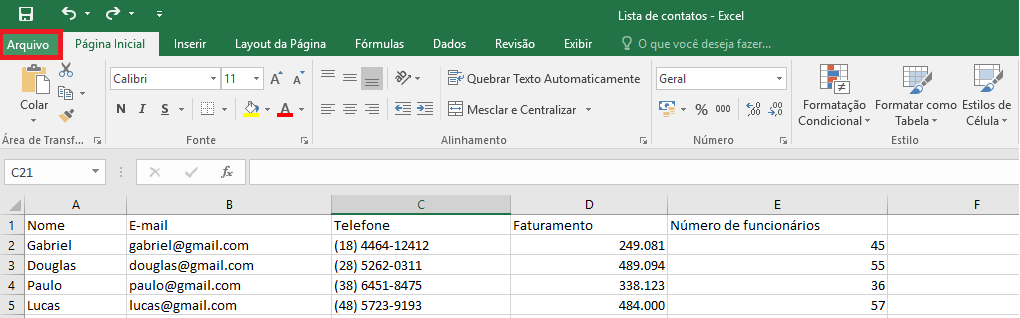
Depois clique em salvar como e selecione a opção procurar
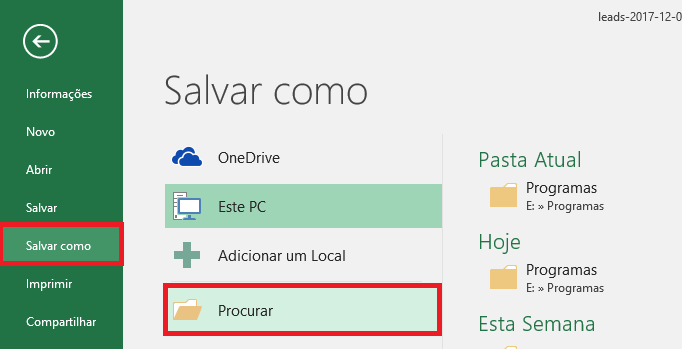
Vai abrir uma janela, escolha o nome do arquivo e em tipo escolha o formato CSV (Separado por vírgulas) e clique em salvar
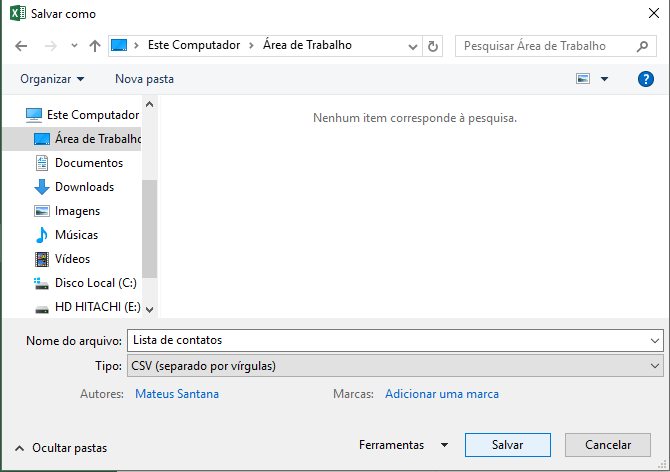
Depois de ter salvo a sua lista no formato CSV, vá até o Bulldesk, no menu superior vá até o símbolo de mais e clique em importar leads.
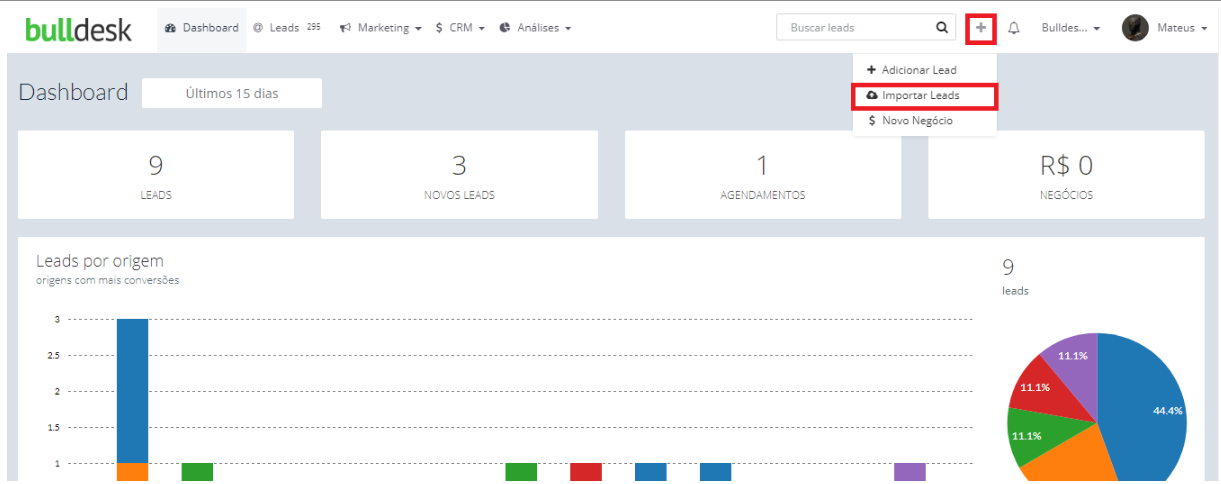
Vai abrir uma janela, você pode clicar, para selecionar o arquivo, ou só arrastar o arquivo para esta janela.
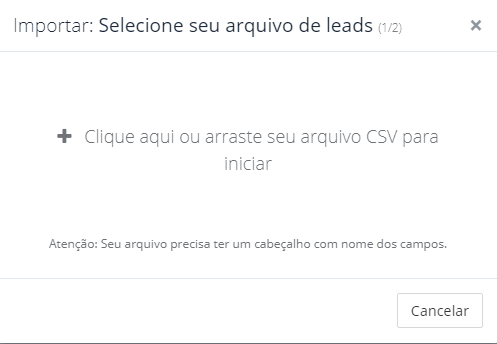
Selecione a sua lista no formato CSV e clique em abrir.
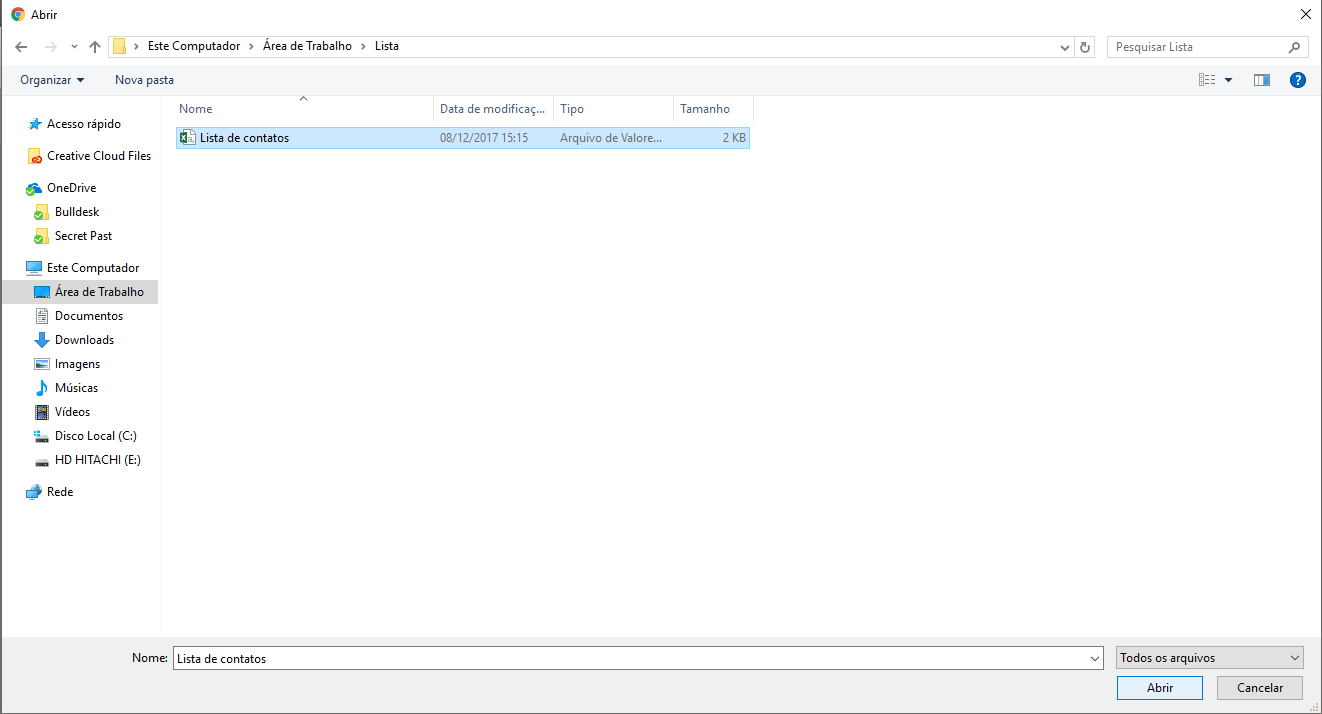
Vai abrir uma janela onde você pode definir para qual campo cada informação vai ser mapeada para o Bulldesk, defina os campos.
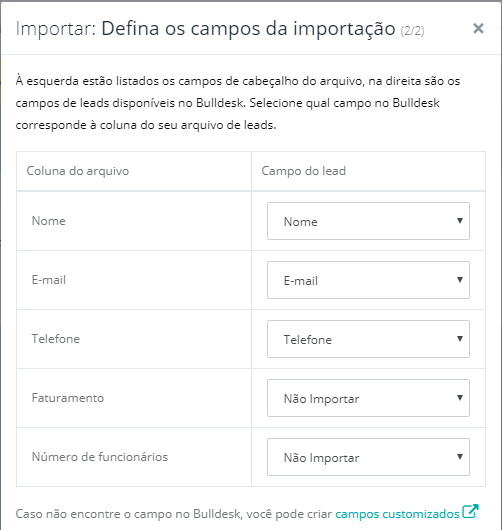
A coluna de Faturamento e Número de funcionários não possuem um campo específico, para resolver esse problema, volte e crie um campo customizado.
Depois de criar os campos customizados, novamente procure o simbolo de mais no menu superior, clique em importar leads.
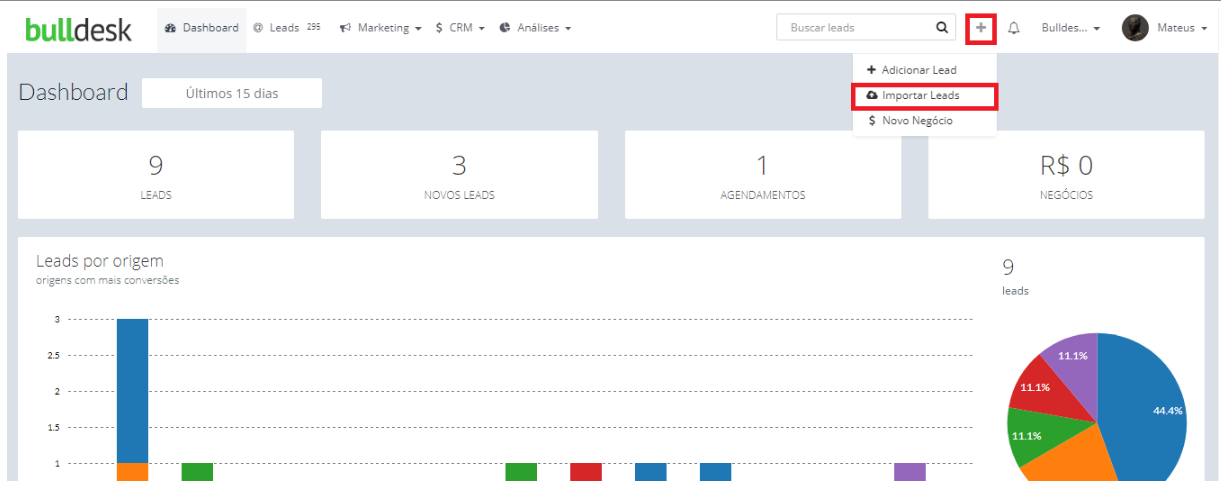
Arraste a sua lista ou clique para selecionar.
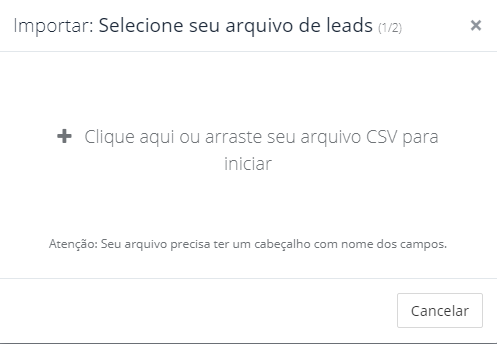
Agora a coluna de Faturamento e Número de funcionários possuem campos próprios.
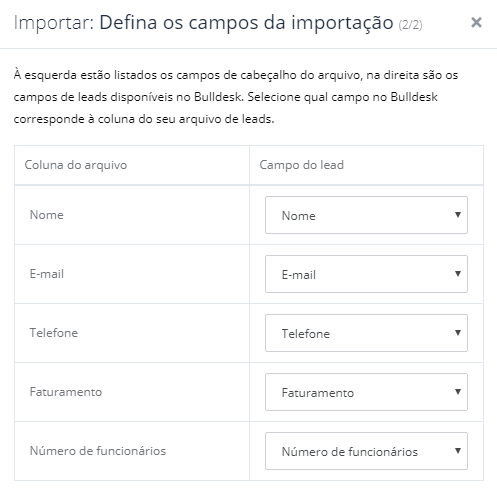
Selecione a opção não importar se não desejar alguma informação.
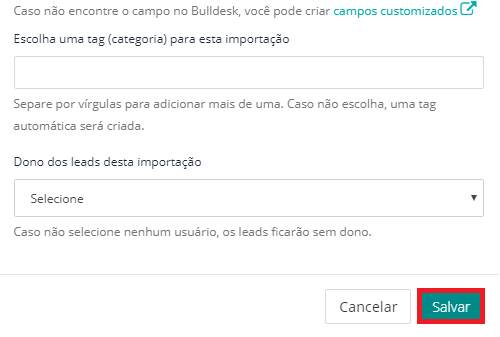
Agora é só esperar o Bulldesk terminar o processo de importação de todos os seus contatos.